Configuration Manager를 사용하여 Microsoft 365 앱에 대한 동적 컬렉션 빌드
참고
Microsoft 365 앱 Rangers에서 작성한 이 문서에서는 고객 구현 전반에 걸쳐 관찰되는 일반적인 사례를 간략하게 설명합니다. organization 대한 이 지침의 관련성을 평가하고 필요에 따라 접근 방식을 조정하는 것이 좋습니다.
대규모 조직에서 Microsoft 365 앱 관리하는 것은 복잡한 작업일 수 있습니다. 여러 업데이트 채널을 지원하거나, 환경에 여러 Office 릴리스가 동시에 있거나, 구성 드리프트를 표시하는 디바이스를 식별하고 수정해야 할 수 있습니다. 이 문서에서는 Microsoft Configuration Manager 동적 컬렉션을 사용하여 관리를 간소화하는 방법에 대한 몇 가지 모범 사례를 공유합니다. 동적 컬렉션의 경우 Configuration Manager 규칙 및 쿼리 집합에 따라 컬렉션에서 디바이스를 추가 및 제거합니다. 이러한 동적 컬렉션은 자동으로 업데이트되며 항상 사용자 환경에 대한 현재 보기를 제공합니다.
이 문서에서는 다음 시나리오를 다룹니다.
- 설치된 업데이트 채널에 따라 디바이스를 자동으로 추가하고 제거하는 컬렉션을 설정합니다. 이렇게 하면 지정된 채널에서 실행 중인 디바이스 수를 빠르게 식별할 수 있습니다.
- Microsoft 365 앱 실행하는 모든 디바이스를 자동으로 캡처하는 컬렉션을 설정합니다. 이렇게 하면 특히 organization 여러 업데이트 채널을 지원하는 경우 Microsoft 365 앱 업데이트를 쉽게 대상으로 지정할 수 있습니다. Office 2016을 실행하는 장치와 같은 혼합 환경이 있는 경우 이를 통해 Microsoft 365 앱 더 쉽게 대상으로 지정할 수 있습니다.
- IT 부서에서 지원하지 않는 업데이트 채널의 모든 디바이스를 캡처하는 컬렉션을 설정합니다. organization 사용 가능한 모든 업데이트 채널을 지원하지 않는 경우 이 구현을 통해 구성 드리프트를 신속하게 식별하고 완화할 수 있습니다.
- 오래된 빌드를 실행하는 모든 디바이스를 캡처하는 컬렉션을 설정합니다. 이 컬렉션은 특정 빌드 아래에 Microsoft 365 앱 릴리스를 실행하는 모든 디바이스를 표시합니다. 업데이트가 부족하거나 특정 최소 빌드로 업데이트해야 하는 디바이스를 빠르게 식별하는 데 사용할 수 있습니다.
각 시나리오에 대해 자세한 단계별 가이드와 이러한 컬렉션을 작동할 수 있는 방법에 대한 몇 가지 참고 사항을 찾을 수 있습니다.
특정 업데이트 채널에서 디바이스 Catch
다음 단계에 따라 특정 업데이트 채널에서 Office를 실행하는 디바이스를 캡처하는 동적 컬렉션을 만듭니다. 컬렉션이 설정되면 디바이스가 자동으로 추가되고 삭제됩니다. 이렇게 하면 특정 채널의 모든 디바이스를 쉽게 보고 대상으로 지정할 수 있습니다. 관리하는 업데이트 채널당 하나의 컬렉션을 설정하는 것이 좋습니다.
이러한 컬렉션이 설정되면 이를 사용하여 사용자가 업데이트 채널 변경을 시작할 수 있는 애플리케이션을 게시할 수 있습니다. 업데이트 채널에서 완전히 전환하려는 경우 필요에 따라 애플리케이션을 배포할 수도 있습니다. 예를 들어 반기 엔터프라이즈 채널(미리 보기) 및 반기 엔터프라이즈 채널 에서 월간 엔터프라이즈 채널로 이동할 수 있습니다. 월간 엔터프라이즈 채널로 전환하기 위한 자세한 지침도 있습니다.
이러한 컬렉션을 구현하는 방법은 다음과 같습니다.
자산 및 규정 준수로 이동하여 디바이스 컬렉션을 선택한 다음 홈 메뉴에서 디바이스 컬렉션 만들기를 선택합니다.
이름을 입력하고 제한 컬렉션을 선택합니다. 다음을 선택합니다.
규칙 추가를 선택하고 쿼리 규칙을 선택합니다. 이름을 입력하고 쿼리 문 편집을 선택합니다. 그런 다음 쿼리 언어 표시를 선택합니다.
다음 샘플 쿼리를 편집기 창에 붙여넣습니다.
select * from SMS_R_System inner join SMS_G_System_OFFICE365PROPLUSCONFIGURATIONS on SMS_G_System_OFFICE365PROPLUSCONFIGURATIONS.ResourceId = SMS_R_System.ResourceId where SMS_G_System_OFFICE365PROPLUSCONFIGURATIONS.cfgUpdateChannel = "ReplaceThis"쿼리의 ReplaceThis 문자열을 다음 표에서 이 컬렉션에서 캡처하려는 채널의 일치하는 업데이트 채널 값으로 바꿉니다.
업데이트 채널 채널 값 업데이트 베타 채널 http://officecdn.microsoft.com/pr/5440fd1f-7ecb-4221-8110-145efaa6372f 현재 채널(미리 보기) http://officecdn.microsoft.com/pr/64256afe-f5d9-4f86-8936-8840a6a4f5be 현재 채널 http://officecdn.microsoft.com/pr/492350f6-3a01-4f97-b9c0-c7c6ddf67d60 월간 엔터프라이즈 채널 http://officecdn.microsoft.com/pr/55336b82-a18d-4dd6-b5f6-9e5095c314a6 반기 기업 채널(프리뷰) http://officecdn.microsoft.com/pr/b8f9b850-328d-4355-9145-c59439a0c4cf 반기 기업 채널 http://officecdn.microsoft.com/pr/7ffbc6bf-bc32-4f92-8982-f9dd17fd3114 최종 쿼리는 다음 스크린샷과 유사합니다. 따옴표를 유지해야 합니다.
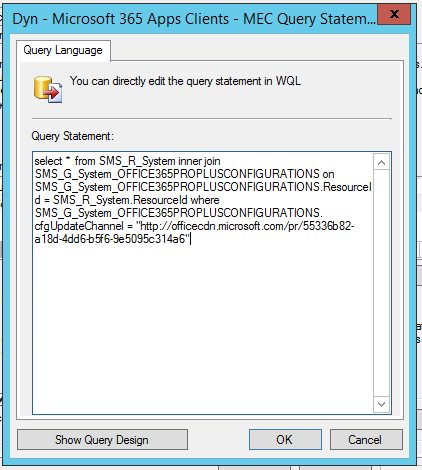
확인을 선택한 다음 확인을 다시 선택합니다. 증분 업데이트 검사 상자를 선택하는 것이 좋지만 선택 사항입니다.
요약, 다음, 닫기를 선택하여 마법사를 완료합니다.
별도의 컬렉션에서 캡처하려는 각 업데이트 채널에 대해 이러한 단계를 반복합니다. 결과는 다음과 같을 수 있습니다.

Microsoft 365 앱 실행하는 디바이스 catch
다음 단계에 따라 엔터프라이즈용 Microsoft 365 앱 설치된 모든 디바이스를 추가하는 동적 컬렉션을 만듭니다. 컬렉션이 설정되면 디바이스가 자동으로 추가되고 삭제됩니다. 예를 들어 현재 Microsoft 365 앱 마이그레이션하는 경우 이러한 컬렉션을 더 이상 수동으로 유지 관리하지 않아도 됩니다.
이 컬렉션을 사용하여 organization 지원하는 모든 채널에 대한 Microsoft 365 앱 업데이트를 배포하는 것이 일반적입니다. 이렇게 하면 각 디바이스가 일치하는 업데이트를 가져오지만 다른 채널에서 업데이트를 무시(다운로드하지 않음)할 수 있습니다. 또한 디바이스가 채널을 전환하는 시나리오도 다룹니다. 이 상태에서 디바이스는 여전히 이전 채널에 있지만 대상 채널에서 최신 업데이트에 액세스하여 전환을 완료할 수 있어야 합니다. 채널별 개별 컬렉션에 업데이트를 배포하면 이러한 시나리오가 중단됩니다. 다운로드하는 동안 디바이스는 델타 압축을 사용하므로 전체 업데이트 원본이 아닌 필요한 청크만 다운로드됩니다.
이 컬렉션을 구현하는 방법은 다음과 같습니다.
자산 및 규정 준수로 이동하여 디바이스 컬렉션을 선택한 다음 홈 메뉴에서 디바이스 컬렉션 만들기를 선택합니다.
이름을 입력하고 제한 컬렉션을 선택합니다. 다음을 선택합니다.
규칙 추가를 선택하고 쿼리 규칙을 선택합니다. 이름을 입력하고 쿼리 문 편집을 선택합니다. 그런 다음 쿼리 언어 표시를 선택합니다.
다음 샘플 쿼리를 편집기 창에 붙여넣습니다.
select SMS_R_System.ResourceId, SMS_R_System.ResourceType, SMS_R_System.Name, SMS_R_System.SMSUniqueIdentifier, SMS_R_System.ResourceDomainORWorkgroup, SMS_R_System.Client from SMS_R_System inner join SMS_G_System_OFFICE_PRODUCTINFO on SMS_G_System_OFFICE_PRODUCTINFO.ResourceID = SMS_R_System.ResourceId where SMS_G_System_OFFICE_PRODUCTINFO.IsProPlusInstalled = 1참고
이 샘플 쿼리는 엔터프라이즈용 Microsoft 365 앱 확인합니다. 다른 라이선스에 대한 쿼리를 조정할 수 있습니다.
확인을 선택한 다음 확인을 다시 선택합니다. 증분 업데이트 검사 상자를 선택하는 것이 좋지만 선택 사항입니다.
요약, 다음, 닫기를 선택하여 마법사를 완료합니다.
그 결과 업데이트 채널에 관계없이 엔터프라이즈용 Microsoft 365 앱 실행 중인 모든 디바이스가 자동으로 추가됩니다.
다른 업데이트 채널에서 디바이스 Catch
지원하는 업데이트 채널에 대한 컬렉션을 만든 후에는 다른 채널을 실행하는 모든 디바이스를 catch하는 컬렉션을 만들 수도 있습니다. 이렇게 하면 구성 드리프트를 식별하고 수정하는 데 도움이 될 수 있습니다. 이를 위해 위의 컬렉션을 사용합니다. Microsoft 365 앱 실행하는 모든 디바이스를 사용하고 내부적으로 지원하는 업데이트 채널에 있는 디바이스를 뺍니다. 이렇게 하면 이 컬렉션의 다른 업데이트 채널에 있는 모든 디바이스가 남습니다. 그런 다음 이 컬렉션을 사용하여 디바이스를 승인된 업데이트 채널로 다시 가져오기 위해 Microsoft 365 앱 다시 설치하는 데 필요한 애플리케이션을 배포할 수 있습니다.
자산 및 규정 준수로 이동합니다. 디바이스 컬렉션을 선택한 다음 홈 메뉴에서 디바이스 컬렉션 만들기를 선택합니다.
이름을 입력하고 제한 컬렉션을 선택합니다. 다음을 선택합니다.
규칙 추가를 선택하고 컬렉션 포함을 선택합니다. 만든 컬렉션을 선택하여 Microsoft 365 앱 실행 중인 모든 디바이스를 catch합니다. 확인을 선택합니다.
규칙 추가를 다시 선택하고 컬렉션 제외를 선택합니다. 지원되는 업데이트 채널에서 디바이스를 catch하는 컬렉션을 선택합니다. 확인을 선택합니다.
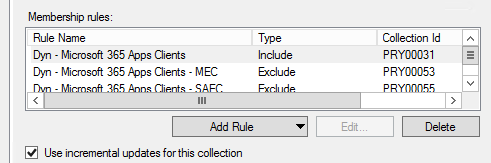
확인을 다시 선택합니다. 증분 업데이트 검사 상자를 선택하는 것이 좋지만 선택 사항입니다.
요약, 다음, 닫기를 선택하여 마법사를 완료합니다.
이제 이 컬렉션은 Microsoft 365 앱 설치되었지만 만든 다른 컬렉션 중 하나의 멤버가 아닌 모든 디바이스를 자동으로 추가합니다. 이 컬렉션은 별도의 컬렉션을 만들지 않은 업데이트 채널에서 실행되는 모든 디바이스를 catch합니다.
특정 임계값 미만의 빌드에서 디바이스 Catch
다음 단계에 따라 특정 버전 아래에서 Microsoft 365 앱 릴리스를 실행하는 디바이스를 캡처하는 동적 컬렉션을 만듭니다. 컬렉션이 설정되면 디바이스가 자동으로 추가되고 삭제됩니다. 이렇게 하면 업데이트에 대한 오래된 디바이스를 보고 대상으로 지정하거나 모든 디바이스가 특정 빌드 위에 있는지 확인해야 하는 경우(예: 새 기능을 사용하도록 설정)할 수 있습니다.
이 컬렉션을 구현하는 방법은 다음과 같습니다.
- 자산 및 규정 준수로 이동하여 디바이스 컬렉션을 선택한 다음 홈 메뉴에서 디바이스 컬렉션 만들기를 선택합니다.
- 이름을 입력하고 제한 컬렉션을 선택합니다. 다음을 선택합니다.
- 규칙 추가를 선택하고 쿼리 규칙을 선택합니다. 이름을 입력하고 쿼리 문 편집을 선택합니다. 그런 다음 쿼리 언어 표시를 선택합니다.
- 다음 샘플 쿼리를 편집기 창에 붙여넣습니다.
select SMS_R_System.ResourceId, SMS_R_System.ResourceType, SMS_R_System.Name, SMS_R_System.SMSUniqueIdentifier, SMS_R_System.ResourceDomainORWorkgroup, SMS_R_System.Client from SMS_R_System inner join SMS_G_System_OFFICE365PROPLUSCONFIGURATIONS on SMS_G_System_OFFICE365PROPLUSCONFIGURATIONS.ResourceID = SMS_R_System.ResourceId where SMS_G_System_OFFICE365PROPLUSCONFIGURATIONS.VersionToReport < "16.0.13127.21064"
- 필요에 맞게 빌드 번호를 조정합니다. Microsoft 365 앱 대한 업데이트 기록을 참조하여 관심 있는 최소 빌드를 식별합니다. 업데이트 기록 페이지에는 선행 "16.0."이 없는 빌드가 나열됩니다. 쿼리에서 사용하려는 값에 이 값을 추가해야 합니다. 따라서 항상 16.0.xxxxx.yyyyy 형식이어야 합니다.
참고
Semi-Annual Enterprise Channel의 디바이스는 최신 빌드를 실행하는 경우에도 현재 채널의 디바이스보다 빌드 수가 훨씬 낮을 수 있습니다. 이러한 디바이스를 제외로 포함하는 컬렉션을 추가하여 Semi-Annual Enterprise Channel에서 디바이스를 제외할 수 있습니다.
- 확인을 선택한 다음 확인을 다시 선택합니다. 증분 업데이트 검사 상자를 선택하는 것이 좋지만 선택 사항입니다.
- 요약, 다음, 닫기를 선택하여 마법사를 완료합니다.
멤버 자격 계산이 완료되면 빌드를 실행하는 모든 디바이스가 구성된 임계값보다 낮은 것을 쉽게 볼 수 있습니다. 이제 이 컬렉션을 사용하여 Microsoft 365 앱 클라이언트 업데이트를 배포하거나, 클라이언트 정책 주기를 트리거하거나, 해당 디바이스가 최신 버전으로 업데이트되지 않는 이유를 조사할 수 있습니다.
참고
- 디바이스 구성이 변경된 경우 Configuration Manager 쪽에 관련된 두 개의 타이머가 있습니다.
- 먼저 디바이스는 선택한 업데이트 채널에 대한 정보를 포함하는 하드웨어 인벤토리를 업로드해야 합니다.
- 둘째, Configuration Manager 인프라는 컬렉션의 멤버 자격을 다시 계산해야 합니다.
- 이 문서의 "IT 부서에서 지원하는 채널 업데이트"는 IT 부서가 organization 승인된 구성으로 지원하는 채널을 나타냅니다. 만든 컬렉션은 더 이상 Microsoft에서 지원되지 않는 빌드를 실행하는 디바이스를 catch하지 않습니다.